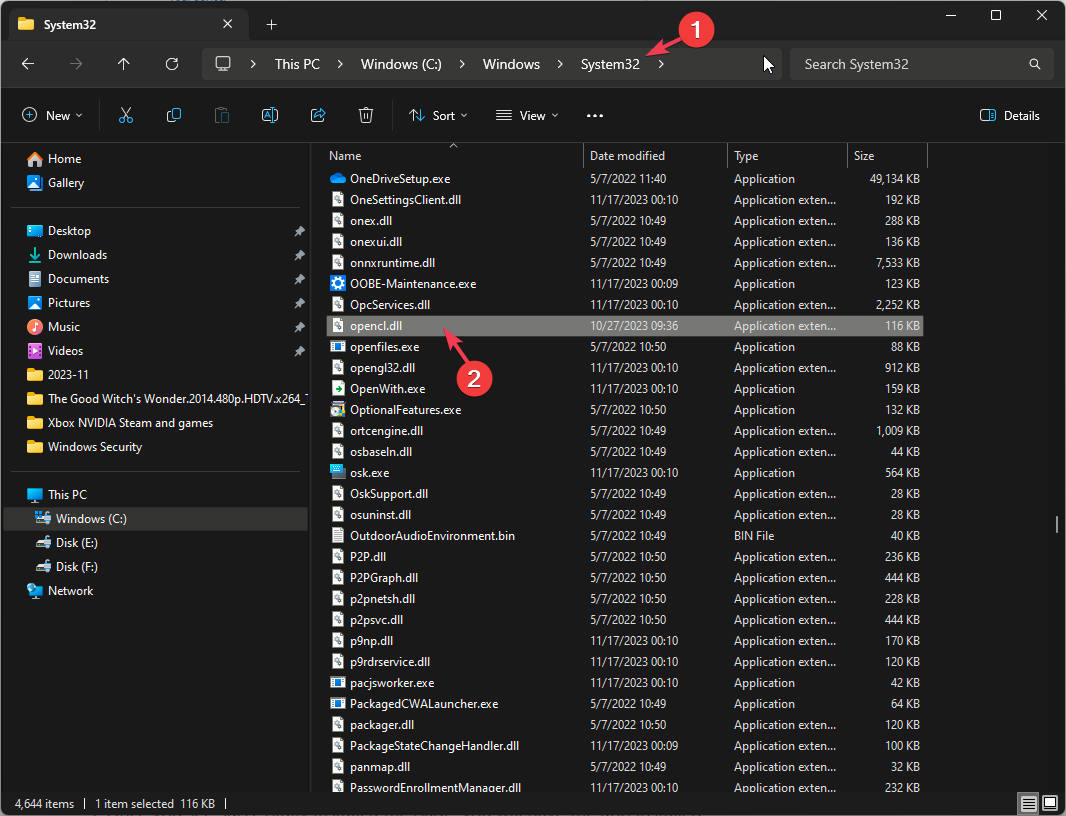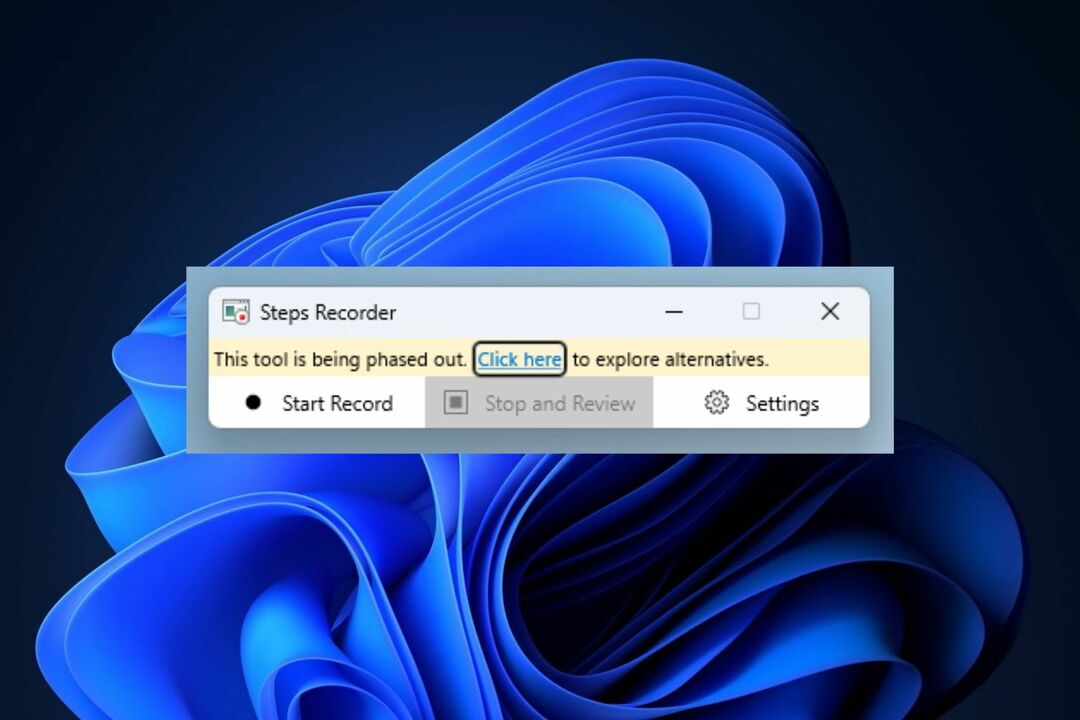- Если вы столкнулись с ошибкой Rufus в Windows 11, убедитесь, что вы используете правильную версию.
- Иногда старая версия работает лучше, поэтому вы можете попробовать ее.
- Использование определенных сочетаний клавиш в Rufus может помочь вам обойти это сообщение об ошибке.
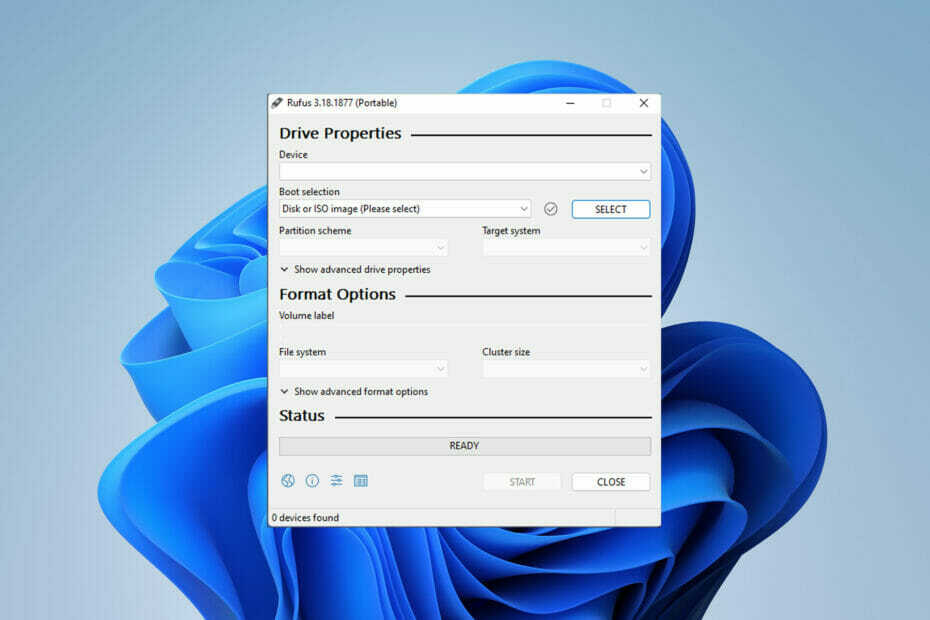
ИксУСТАНОВИТЕ, НАЖИМАЯ НА СКАЧАТЬ ФАЙЛ
Это программное обеспечение исправит распространенные компьютерные ошибки, защитит вас от потери файлов, вредоносного ПО, аппаратного сбоя и оптимизирует ваш компьютер для достижения максимальной производительности. Исправьте проблемы с ПК и удалите вирусы прямо сейчас, выполнив 3 простых шага:
- Скачать инструмент восстановления ПК Restoro который поставляется с запатентованными технологиями (патент доступен здесь).
- Нажмите Начать сканирование чтобы найти проблемы Windows, которые могут вызывать проблемы с ПК.
- Нажмите Починить все для устранения проблем, влияющих на безопасность и производительность вашего компьютера
- Restoro был скачан пользователем 0 читателей в этом месяце.
Rufus — отличный инструмент для создания загрузочного установочного носителя, и многие используют его для чистой установки Windows на свой ПК. Однако многие пользователи сообщали об ошибке Rufus в Windows 11.
Эти ошибки не позволят вам создать установочный носитель, что не позволит вам установить Windows 11 или любую другую операционную систему.
К счастью, решить эти проблемы относительно просто, и в сегодняшнем руководстве мы покажем вам лучшие методы, которые вы можете использовать для решения этой проблемы.
Почему в Windows 11 появляется неопределенная ошибка при форматировании в Rufus?
Этому есть много причин, и в большинстве случаев это просто сбой в программном обеспечении, который вызывает эту проблему.
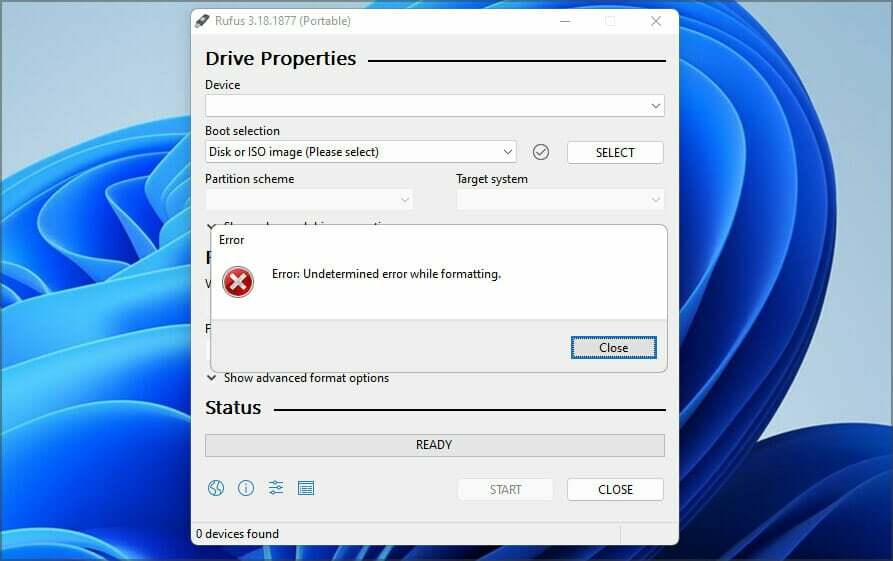
Вы можете исправить это, обновив программное обеспечение или, в некоторых случаях, вернувшись к более старой версии. Многие сообщали о проблемах с версией из Магазина Windows, поэтому лучше не использовать ее.
Программное обеспечение также имеет несколько скрытых функций, которые помогут вам легко обойти ошибку форматирования.
Разработчики знакомы с этой проблемой и усердно работают над ее устранением, но пока исправление не будет выпущено, вы можете попробовать использовать решения, упомянутые в этом руководстве.
Как исправить ошибку Rufus при создании установочного носителя Windows 11?
1. Используйте Win32-версию Rufus
- Перейдите к Сайт Руфуса.
- Выберите версию, которую хотите использовать.
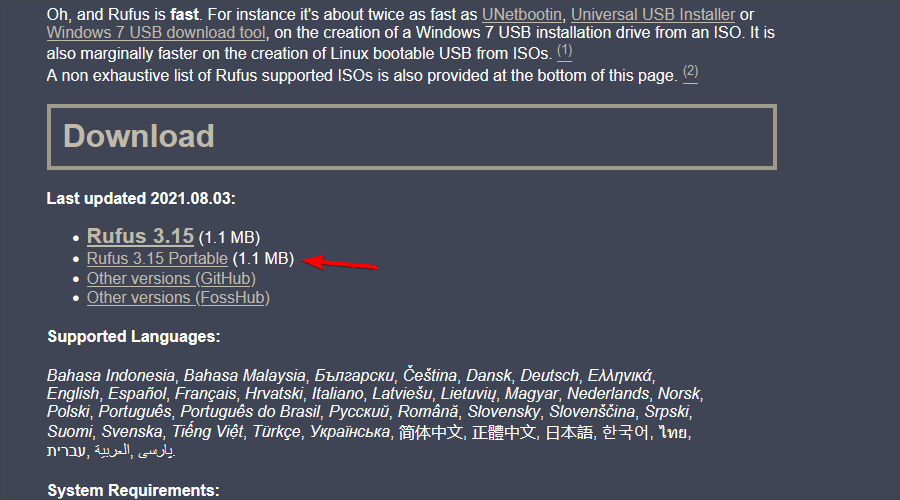
- Запустите программное обеспечение и проверьте, сохраняется ли проблема.
Многие пользователи сообщали о проблемах с версией из Microsoft Store, но после перехода на версию программного обеспечения Win32 проблема исчезла, поэтому обязательно попробуйте это.
2. Используйте старую версию Rufus
- Перейдите к Индексная страница загрузки Rufus.
- Выберите более старую версию Rufus, например 3.14.

- Дождитесь окончания загрузки.
- Запустите приложение и попробуйте снова создать установочный носитель.
Новейшее приложение не всегда лучше, и немногие пользователи сообщили, что переход на более старую версию решил для них проблему, поэтому вы можете попробовать это.
3. Используйте ярлыки в Rufus
- Начинать Руфус.
- Настройте параметры.
- Теперь нажмите Альт + ,. Вы получите сообщение о том, что Эксклюзивная блокировка USB-накопителя отключена.
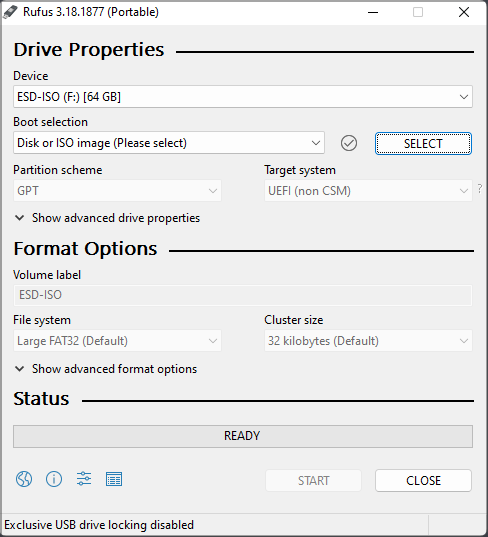
- Теперь нажмите Начинать создать свою флешку.
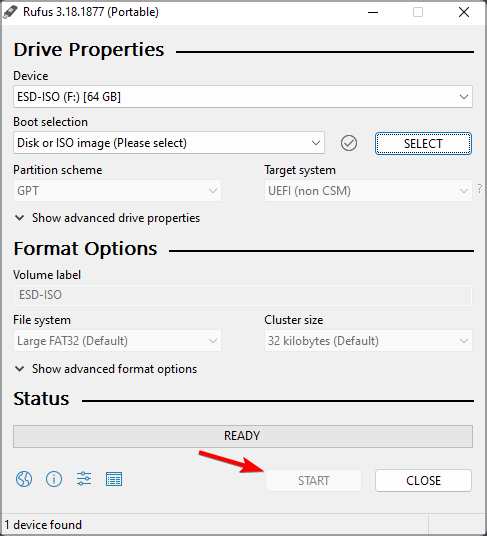
Совет эксперта: Некоторые проблемы с ПК трудно решить, особенно когда речь идет о поврежденных репозиториях или отсутствующих файлах Windows. Если у вас возникли проблемы с исправлением ошибки, возможно, ваша система частично сломана. Мы рекомендуем установить Restoro, инструмент, который просканирует вашу машину и определит, в чем проблема.
кликните сюда скачать и начать ремонт.
Пользователи также сообщили об использовании Альт + Z а также Альт + В ярлыки, поэтому вы можете попробовать и их.
4. Закрыть проводник.exe
- Запустите Руфуса.
- Теперь нажмите Ctrl + Сдвиг + Esc открыть Диспетчер задач.
- Перейдите к Подробности вкладка Выбирать проводник.exe и нажмите на Завершить задачу.
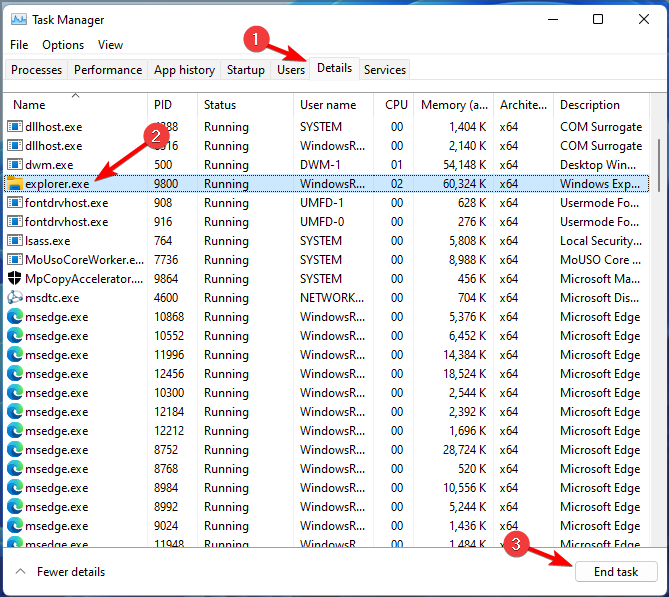
- Нажмите на Завершить процесс чтобы подтвердить, что вы хотите закрыть процесс.
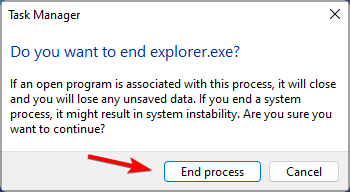
- Использовать Альт + Вкладка ярлык, чтобы добраться до Rufus и попытаться создать загрузочный диск.
- Используйте тот же ярлык еще раз, чтобы вернуться к Диспетчер задач. Идти к Файл и выберите Запустить новую задачу.
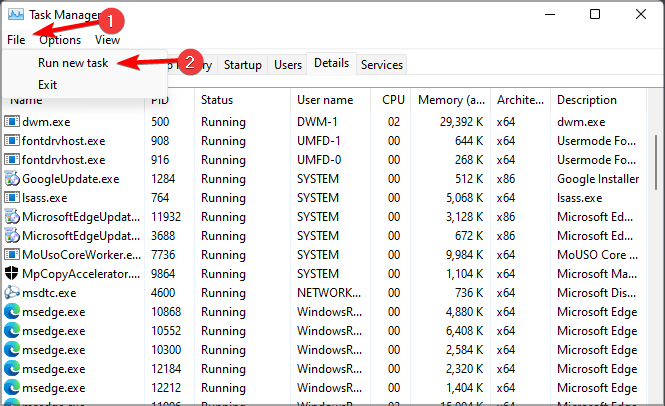
- Войти исследователь и нажмите на Ok.

- 5 лучших альтернатив WinToUSB для Windows 10/11 [Руководство по 2022]
- Как переустановить Windows 11 [файл ISO/установочный носитель]
- Исправлено: ошибка активации Windows 0x87e10bc6 в Windows 11
5. Используйте diskpart для форматирования USB-накопителя
ПРИМЕЧАНИЕ
Следующий процесс может привести к безвозвратной потере файлов, поэтому убедитесь, что вы выбрали правильный диск для форматирования. Если вы выберете неправильный файл, вы удалите все свои файлы, поэтому будьте особенно осторожны.
- нажимать Окна ключ + Икс и выберите Терминал Windows (администратор).

- Введите запустить дискпарт команда.
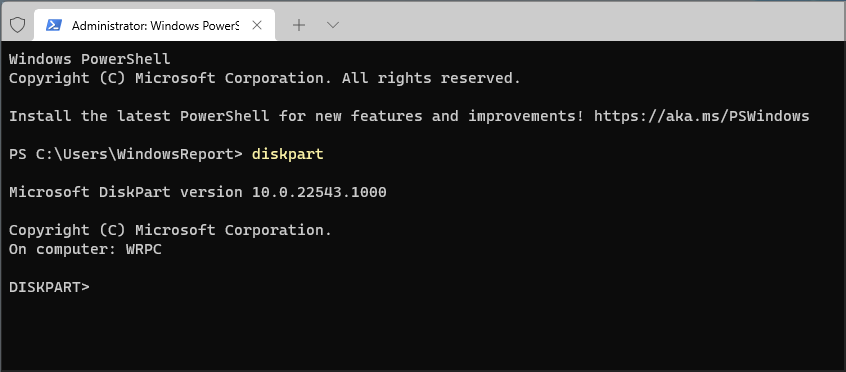
- Теперь введите список дисков. Найдите флешку. Крайне важно правильно идентифицировать флэш-накопитель, иначе вы можете привести к необратимой потере файлов.
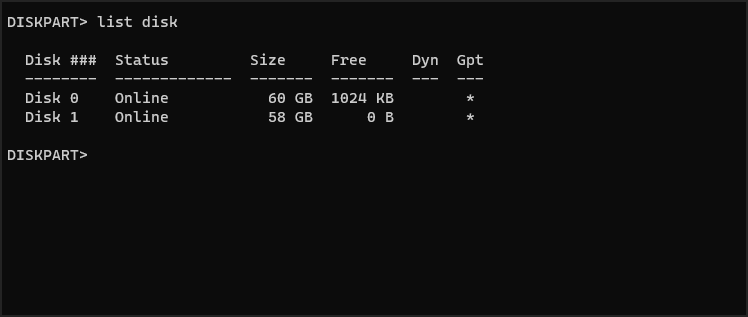
- Войти выберите диск 1 для выбора флешки. Имейте в виду, что на нашем ПК флешка была назначена диску 1. На вашем ПК он может быть помечен другим номером.
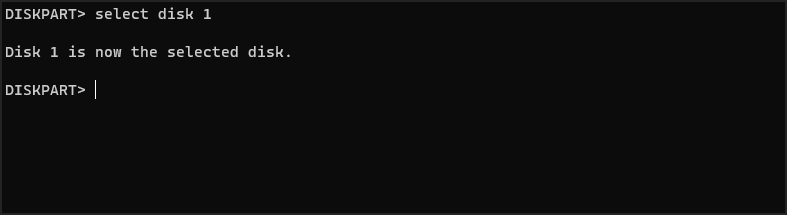
- Теперь выполните следующие команды одну за другой:
чистый
создать раздел первичным
выберите раздел 1
активный
формат fs=FAT32 быстрый
назначать
выход
выход - После этого запустите Rufus и попробуйте создать установочный носитель.
Если этот способ кажется вам слишком сложным, можно использовать сторонние решения для достижения аналогичных результатов.
Есть много инструментов, которые могут это сделать, но мы предлагаем использовать Помощник по разделам Аомей так как он предлагает большую функциональность и простоту использования.
Поддерживает ли Rufus Windows 11?
Да, Rufus работает со всеми версиями Windows, включая последнюю, поэтому вы можете использовать его без каких-либо проблем.
Программное обеспечение также полностью способно создание загрузочного диска Windows 11, поэтому, если вы хотите обновиться, вы можете попробовать Rufus.
Немногие пользователи сообщали о проблемах с Rufus и Windows 11, из-за которых они не могли создать установочный носитель, но, надеюсь, вам удалось их исправить с помощью упомянутых нами решений. над.
Это всего лишь несколько решений, которые вы можете попробовать, если вы получаете ошибку Rufus в Windows 11 при попытке отформатировать флешку.
Чтобы узнать больше об этом программном обеспечении и о том, почему оно так полезно, рекомендуем прочитать наше руководство по как установить Windows 11 на ПК с устаревшим BIOS Чтобы получить больше информации.
Вы решили эту проблему самостоятельно с помощью другого решения? Если это так, не стесняйтесь поделиться с нами своим решением в разделе комментариев ниже.
 Все еще есть проблемы?Исправьте их с помощью этого инструмента:
Все еще есть проблемы?Исправьте их с помощью этого инструмента:
- Загрузите этот инструмент для восстановления ПК получил рейтинг «Отлично» на TrustPilot.com (загрузка начинается на этой странице).
- Нажмите Начать сканирование чтобы найти проблемы Windows, которые могут вызывать проблемы с ПК.
- Нажмите Починить все для устранения проблем с запатентованными технологиями (Эксклюзивная скидка для наших читателей).
Restoro был скачан пользователем 0 читателей в этом месяце.